Vous n'arrivez pas à changer l'image du profil YouTube? Ne vous inquiétez pas! MiniTool vous indique ce que vous pouvez faire lorsque vous êtes confronté à une image de profil YouTube qui ne se change pas. Ce correctif est très utile, comme l'ont prouvé de nombreux utilisateurs de YouTube.
Meilleur correctif pour l’image de profil YouTube qui ne se change pas
Vous n’êtes pas satisfait de l’image actuelle du profil YouTube? Vous pouvez la changer pour une plus jolie. Avec elle, vous aurez plus de followers.
Faites une plus jolie image de profil, puis téléchargez-la. Ce processus est relativement simple, mais certains utilisateurs ont signalé qu’ils n’avaient pas réussi à changer leur image de profil sur YouTube. Êtes-vous confronté au même problème après avoir téléchargé la nouvelle image de profil?
En général, les changements prennent effet après quelques minutes ou quelques heures. Si vous constatez que cette nouvelle image de profil n’apparaît qu’à certains endroits sur YouTube, hormis votre chaîne, vous pouvez essayer de vider le cache et les cookies de votre navigateur. Ce correctif est très utile, comme l’ont prouvé de nombreux utilisateurs de YouTube.
Si vous utilisez Google Chrome, reportez-vous au tutoriel suivant.
Étape 1: Dans la fenêtre Google Chrome, cliquez sur les trois points verticaux situés dans le coin supérieur droit.
Étape 2: Sélectionnez Historique dans le menu, puis cliquez sur Historique.
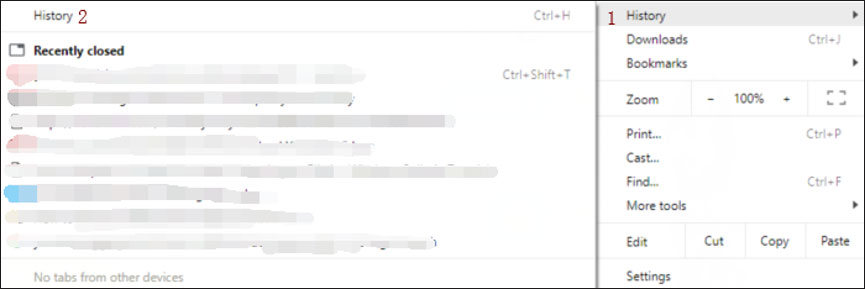
Étape 3: Sur la nouvelle page, cliquez sur Effacer les données de navigation dans le volet de gauche.
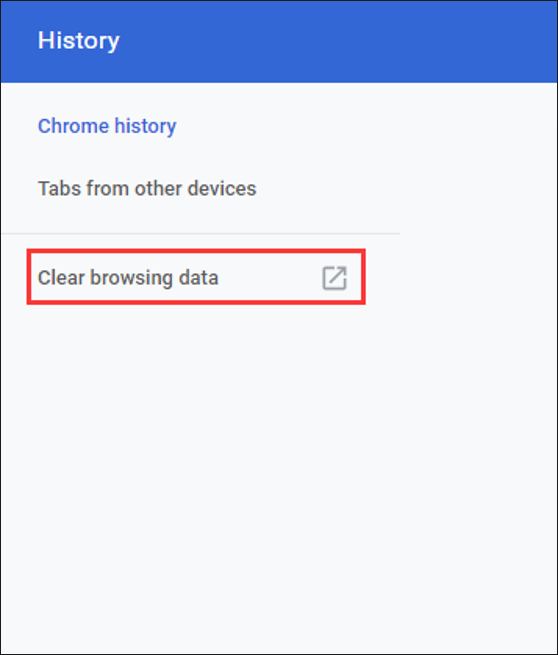
Étape 4: Dans la fenêtre Effacer les données de navigation, effectuez les opérations suivantes, une à une.
- Réglez la plage de temps sur Tout le temps (ou d’autres plages de temps).
- Cochez la case située à côté des images et des fichiers en cache.
- Cliquez sur Effacer les données
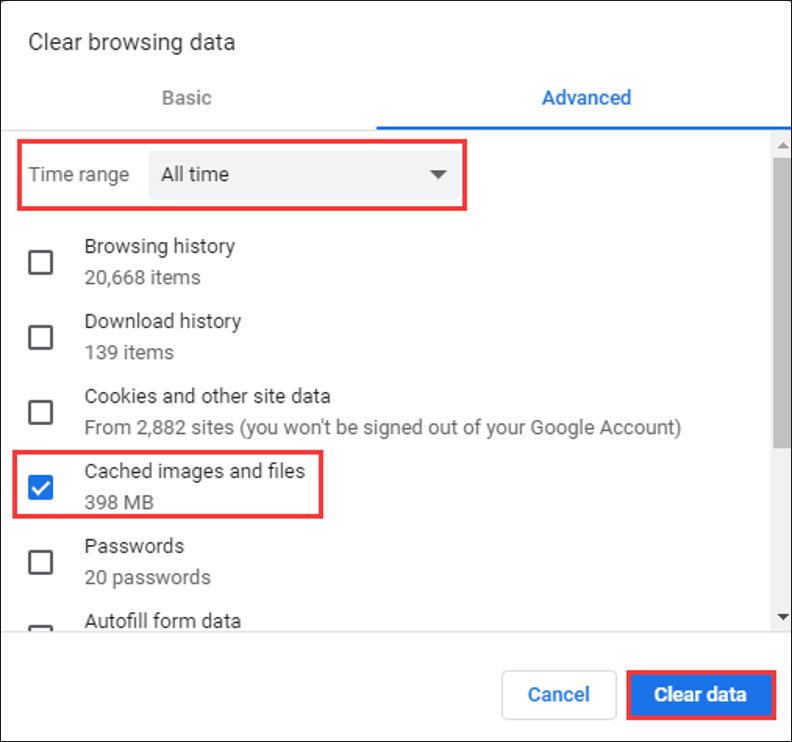
Étape 5: Allez sur la page YouTube et rechargez-la pour voir si votre image de profil a été changée avec succès.
Si vous utilisez Firefox, suivez le tutoriel ci-dessous.
Étape 1: Cliquez sur le bouton de menu de la fenêtre Firefox et sélectionnez ensuite Options.
Étape 2: Sélectionnez le panneau Vie privée et sécurité.
Étape 3: Cliquez sur le bouton Effacer les données… dans la partie droite.
Étape 4: Décochez la case située à côté de Cookies et données du site, puis cochez la case située à côté de Contenu Web en cache.
Étape 5: Cliquez sur le bouton Effacer.

Étape 6: Allez sur le site YouTube et rechargez ce site pour voir si l’image de votre profil a été mise à jour.
Suggestions pour attirer plus de spectateurs
Il ne fait aucun doute que vous pouvez inciter davantage de spectateurs à suivre votre chaîne en utilisant une meilleure image de profil. Par ailleurs, j’aimerais vous montrer d’autres méthodes.
- Générer un contenu très engageant de manière cohérente.
- Optimiser les métadonnées de la vidéo YouTube.
- Optimiser la page d’accueil de votre chaîne ( en la rendant attrayante et professionnelle).
- Créer une bande-annonce de la chaîne.
- Ajoutez la vidéo dans les raisons de l’abonnement à votre chaîne.
- Transformez les spectateurs occasionnels en abonnés.
- Partager votre chaîne YouTube sur les plateformes sociales.
- Demander de l’aide auprès des influenceurs de YouTube.
Les tutoriels détaillés sur la manière d’obtenir plus de followers sont présentés dans 8 méthodes simples pour augmenter le nombre d’abonnés à YouTube en 2020.
Conclusion
Après avoir effacé les données en cache du navigateur, votre image de profil YouTube a-t-elle été mise à jour avec la nouvelle? Si oui, félicitations à vous. Sinon, veuillez laisser un message dans la zone de commentaires suivante.

